display OPEL CASCADA 2017 Instruktionsbog til Infotainment (in Danish)
[x] Cancel search | Manufacturer: OPEL, Model Year: 2017, Model line: CASCADA, Model: OPEL CASCADA 2017Pages: 103, PDF Size: 1.78 MB
Page 38 of 103
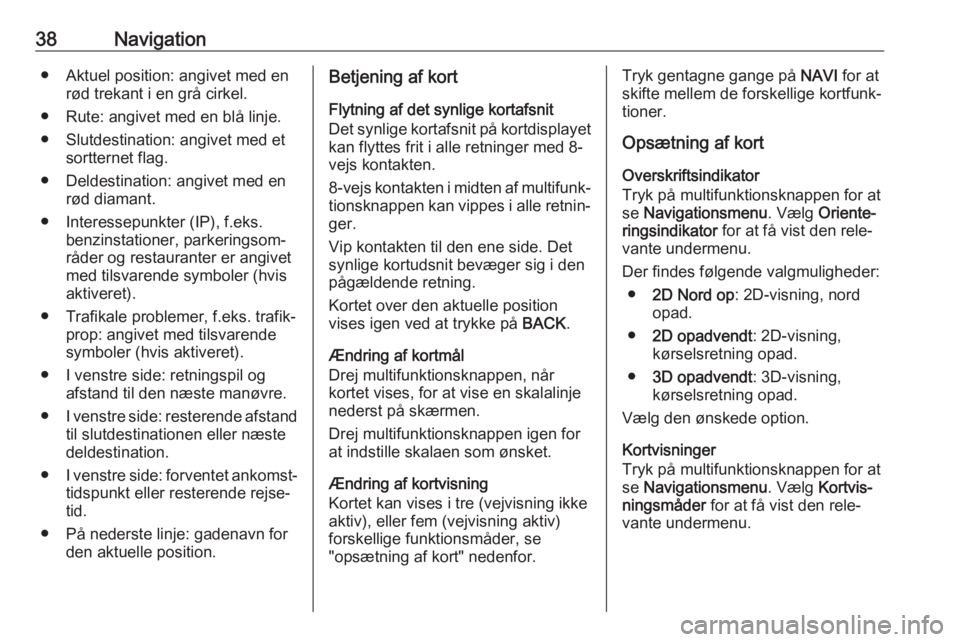
38Navigation● Aktuel position: angivet med enrød trekant i en grå cirkel.
● Rute: angivet med en blå linje.
● Slutdestination: angivet med et sortternet flag.
● Deldestination: angivet med en rød diamant.
● Interessepunkter (IP), f.eks. benzinstationer, parkeringsom‐
råder og restauranter er angivet
med tilsvarende symboler (hvis
aktiveret).
● Trafikale problemer, f.eks. trafik‐ prop: angivet med tilsvarende
symboler (hvis aktiveret).
● I venstre side: retningspil og afstand til den næste manøvre.
● I venstre side: resterende afstand
til slutdestinationen eller næste
deldestination.
● I venstre side: forventet ankomst‐
tidspunkt eller resterende rejse‐
tid.
● På nederste linje: gadenavn for den aktuelle position.Betjening af kort
Flytning af det synlige kortafsnit
Det synlige kortafsnit på kortdisplayet kan flyttes frit i alle retninger med 8-
vejs kontakten.
8-vejs kontakten i midten af multifunk‐
tionsknappen kan vippes i alle retnin‐ ger.
Vip kontakten til den ene side. Det
synlige kortudsnit bevæger sig i den
pågældende retning.
Kortet over den aktuelle position
vises igen ved at trykke på BACK.
Ændring af kortmål
Drej multifunktionsknappen, når
kortet vises, for at vise en skalalinje
nederst på skærmen.
Drej multifunktionsknappen igen for
at indstille skalaen som ønsket.
Ændring af kortvisning
Kortet kan vises i tre (vejvisning ikke
aktiv), eller fem (vejvisning aktiv)
forskellige funktionsmåder, se
"opsætning af kort" nedenfor.Tryk gentagne gange på NAVI for at
skifte mellem de forskellige kortfunk‐
tioner.
Opsætning af kort
Overskriftsindikator
Tryk på multifunktionsknappen for at
se Navigationsmenu . Vælg Oriente‐
ringsindikator for at få vist den rele‐
vante undermenu.
Der findes følgende valgmuligheder: ● 2D Nord op : 2D-visning, nord
opad.
● 2D opadvendt : 2D-visning,
kørselsretning opad.
● 3D opadvendt : 3D-visning,
kørselsretning opad.
Vælg den ønskede option.
Kortvisninger
Tryk på multifunktionsknappen for at
se Navigationsmenu . Vælg Kortvis‐
ningsmåder for at få vist den rele‐
vante undermenu.
Page 39 of 103
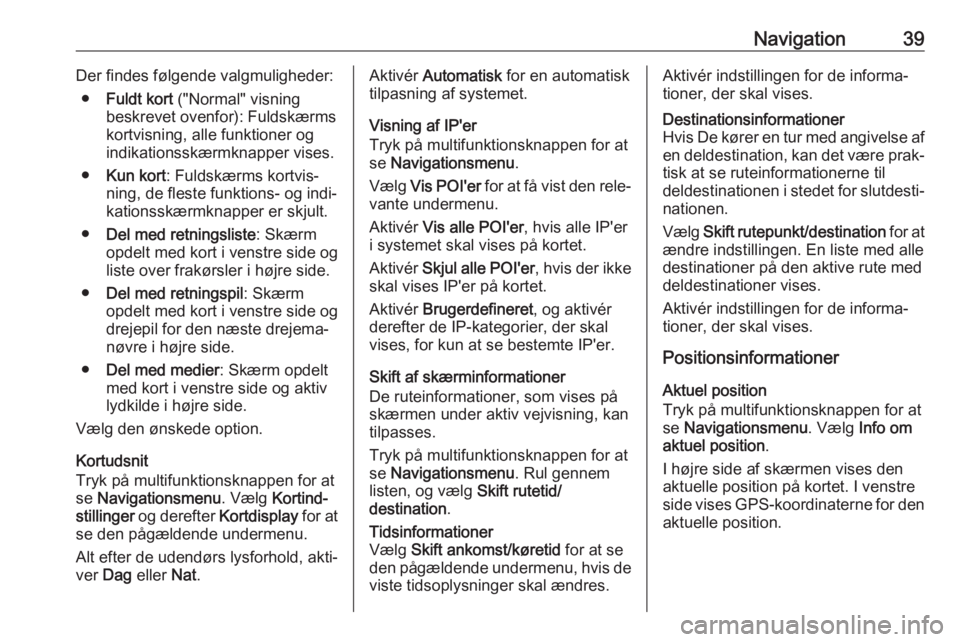
Navigation39Der findes følgende valgmuligheder:● Fuldt kort ("Normal" visning
beskrevet ovenfor): Fuldskærms
kortvisning, alle funktioner og
indikationsskærmknapper vises.
● Kun kort : Fuldskærms kortvis‐
ning, de fleste funktions- og indi‐ kationsskærmknapper er skjult.
● Del med retningsliste : Skærm
opdelt med kort i venstre side og liste over frakørsler i højre side.
● Del med retningspil : Skærm
opdelt med kort i venstre side og drejepil for den næste drejema‐
nøvre i højre side.
● Del med medier : Skærm opdelt
med kort i venstre side og aktiv lydkilde i højre side.
Vælg den ønskede option.
Kortudsnit
Tryk på multifunktionsknappen for at
se Navigationsmenu . Vælg Kortind‐
stillinger og derefter Kortdisplay for at
se den pågældende undermenu.
Alt efter de udendørs lysforhold, akti‐
ver Dag eller Nat.Aktivér Automatisk for en automatisk
tilpasning af systemet.
Visning af IP'er
Tryk på multifunktionsknappen for at
se Navigationsmenu .
Vælg Vis POI'er for at få vist den rele‐
vante undermenu.
Aktivér Vis alle POI'er , hvis alle IP'er
i systemet skal vises på kortet.
Aktivér Skjul alle POI'er , hvis der ikke
skal vises IP'er på kortet.
Aktivér Brugerdefineret , og aktivér
derefter de IP-kategorier, der skal
vises, for kun at se bestemte IP'er.
Skift af skærminformationer
De ruteinformationer, som vises på
skærmen under aktiv vejvisning, kan
tilpasses.
Tryk på multifunktionsknappen for at
se Navigationsmenu . Rul gennem
listen, og vælg Skift rutetid/
destination .Tidsinformationer
Vælg Skift ankomst/køretid for at se
den pågældende undermenu, hvis de viste tidsoplysninger skal ændres.Aktivér indstillingen for de informa‐
tioner, der skal vises.Destinationsinformationer
Hvis De kører en tur med angivelse af
en deldestination, kan det være prak‐ tisk at se ruteinformationerne til
deldestinationen i stedet for slutdesti‐ nationen.
Vælg Skift rutepunkt/destination for at
ændre indstillingen. En liste med alle
destinationer på den aktive rute med
deldestinationer vises.
Aktivér indstillingen for de informa‐
tioner, der skal vises.
Positionsinformationer
Aktuel position
Tryk på multifunktionsknappen for at
se Navigationsmenu . Vælg Info om
aktuel position .
I højre side af skærmen vises den
aktuelle position på kortet. I venstre
side vises GPS-koordinaterne for den aktuelle position.
Page 51 of 103
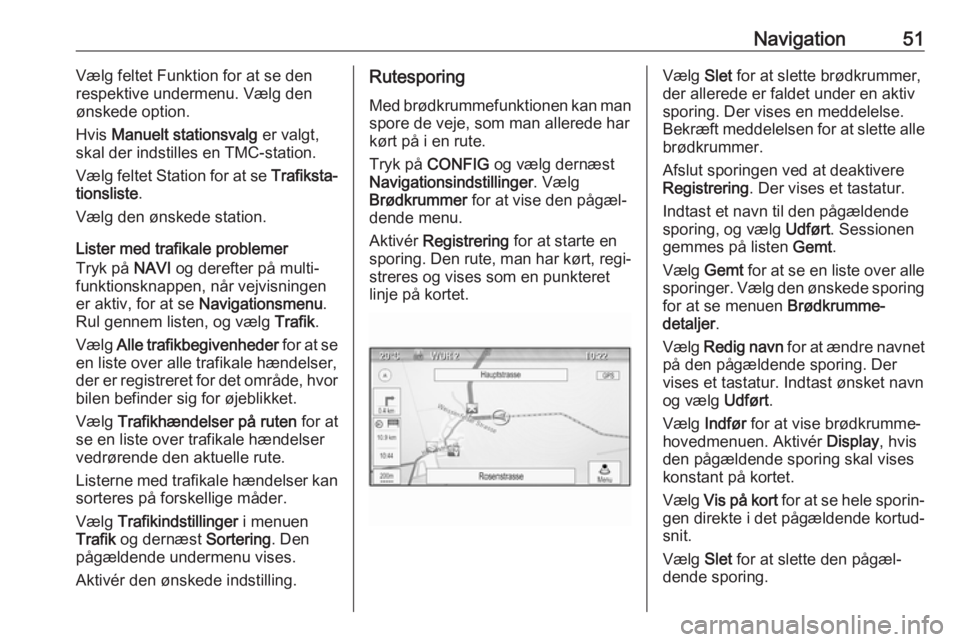
Navigation51Vælg feltet Funktion for at se den
respektive undermenu. Vælg den ønskede option.
Hvis Manuelt stationsvalg er valgt,
skal der indstilles en TMC-station.
Vælg feltet Station for at se Trafiksta‐
tionsliste .
Vælg den ønskede station.
Lister med trafikale problemer
Tryk på NAVI og derefter på multi‐
funktionsknappen, når vejvisningen
er aktiv, for at se Navigationsmenu .
Rul gennem listen, og vælg Trafik.
Vælg Alle trafikbegivenheder for at se
en liste over alle trafikale hændelser,
der er registreret for det område, hvor bilen befinder sig for øjeblikket.
Vælg Trafikhændelser på ruten for at
se en liste over trafikale hændelser
vedrørende den aktuelle rute.
Listerne med trafikale hændelser kan
sorteres på forskellige måder.
Vælg Trafikindstillinger i menuen
Trafik og dernæst Sortering. Den
pågældende undermenu vises.
Aktivér den ønskede indstilling.Rutesporing
Med brødkrummefunktionen kan man
spore de veje, som man allerede har
kørt på i en rute.
Tryk på CONFIG og vælg dernæst
Navigationsindstillinger . Vælg
Brødkrummer for at vise den pågæl‐
dende menu.
Aktivér Registrering for at starte en
sporing. Den rute, man har kørt, regi‐ streres og vises som en punkteret
linje på kortet.Vælg Slet for at slette brødkrummer,
der allerede er faldet under en aktiv
sporing. Der vises en meddelelse.
Bekræft meddelelsen for at slette alle
brødkrummer.
Afslut sporingen ved at deaktivere
Registrering . Der vises et tastatur.
Indtast et navn til den pågældende sporing, og vælg Udført. Sessionen
gemmes på listen Gemt.
Vælg Gemt for at se en liste over alle
sporinger. Vælg den ønskede sporing for at se menuen Brødkrumme-
detaljer .
Vælg Redig navn for at ændre navnet
på den pågældende sporing. Der
vises et tastatur. Indtast ønsket navn
og vælg Udført.
Vælg Indfør for at vise brødkrumme‐
hovedmenuen. Aktivér Display, hvis
den pågældende sporing skal vises
konstant på kortet.
Vælg Vis på kort for at se hele sporin‐
gen direkte i det pågældende kortud‐
snit.
Vælg Slet for at slette den pågæl‐
dende sporing.
Page 53 of 103
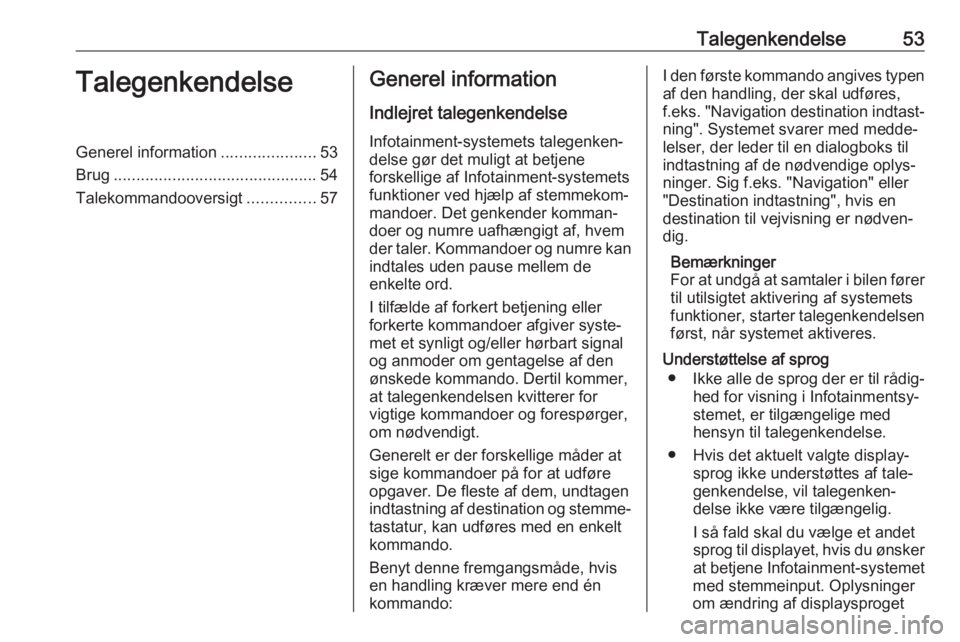
Talegenkendelse53TalegenkendelseGenerel information.....................53
Brug ............................................. 54
Talekommandooversigt ...............57Generel information
Indlejret talegenkendelseInfotainment-systemets talegenken‐
delse gør det muligt at betjene
forskellige af Infotainment-systemets
funktioner ved hjælp af stemmekom‐ mandoer. Det genkender komman‐
doer og numre uafhængigt af, hvem
der taler. Kommandoer og numre kan
indtales uden pause mellem de
enkelte ord.
I tilfælde af forkert betjening eller
forkerte kommandoer afgiver syste‐
met et synligt og/eller hørbart signal
og anmoder om gentagelse af den
ønskede kommando. Dertil kommer,
at talegenkendelsen kvitterer for
vigtige kommandoer og forespørger,
om nødvendigt.
Generelt er der forskellige måder at
sige kommandoer på for at udføre
opgaver. De fleste af dem, undtagen
indtastning af destination og stemme‐ tastatur, kan udføres med en enkelt
kommando.
Benyt denne fremgangsmåde, hvis
en handling kræver mere end én
kommando:I den første kommando angives typen
af den handling, der skal udføres,
f.eks. "Navigation destination indtast‐ ning". Systemet svarer med medde‐
lelser, der leder til en dialogboks til
indtastning af de nødvendige oplys‐
ninger. Sig f.eks. "Navigation" eller
"Destination indtastning", hvis en
destination til vejvisning er nødven‐
dig.
Bemærkninger
For at undgå at samtaler i bilen fører
til utilsigtet aktivering af systemets
funktioner, starter talegenkendelsen
først, når systemet aktiveres.
Understøttelse af sprog ● Ikke alle de sprog der er til rådig‐
hed for visning i Infotainmentsy‐
stemet, er tilgængelige med
hensyn til talegenkendelse.
● Hvis det aktuelt valgte display‐ sprog ikke understøttes af tale‐
genkendelse, vil talegenken‐
delse ikke være tilgængelig.
I så fald skal du vælge et andet
sprog til displayet, hvis du ønsker
at betjene Infotainment-systemet
med stemmeinput. Oplysninger
om ændring af displaysproget
Page 54 of 103
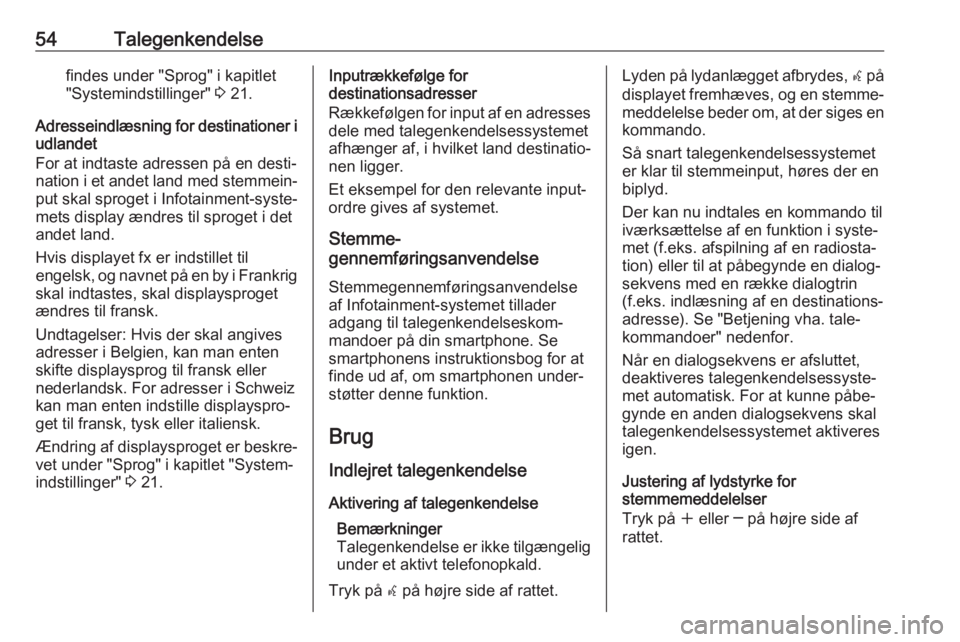
54Talegenkendelsefindes under "Sprog" i kapitlet
"Systemindstillinger" 3 21.
Adresseindlæsning for destinationer i
udlandet
For at indtaste adressen på en desti‐
nation i et andet land med stemmein‐ put skal sproget i Infotainment-syste‐
mets display ændres til sproget i det
andet land.
Hvis displayet fx er indstillet til
engelsk, og navnet på en by i Frankrig skal indtastes, skal displaysproget
ændres til fransk.
Undtagelser: Hvis der skal angives
adresser i Belgien, kan man enten
skifte displaysprog til fransk eller
nederlandsk. For adresser i Schweiz
kan man enten indstille displayspro‐
get til fransk, tysk eller italiensk.
Ændring af displaysproget er beskre‐
vet under "Sprog" i kapitlet "System‐
indstillinger" 3 21.Inputrækkefølge for
destinationsadresser
Rækkefølgen for input af en adresses
dele med talegenkendelsessystemet
afhænger af, i hvilket land destinatio‐
nen ligger.
Et eksempel for den relevante input‐
ordre gives af systemet.
Stemme-
gennemføringsanvendelse
Stemmegennemføringsanvendelse
af Infotainment-systemet tillader
adgang til talegenkendelseskom‐
mandoer på din smartphone. Se
smartphonens instruktionsbog for at
finde ud af, om smartphonen under‐
støtter denne funktion.
Brug
Indlejret talegenkendelse Aktivering af talegenkendelse Bemærkninger
Talegenkendelse er ikke tilgængelig
under et aktivt telefonopkald.
Tryk på w på højre side af rattet.Lyden på lydanlægget afbrydes, w på
displayet fremhæves, og en stemme‐ meddelelse beder om, at der siges en
kommando.
Så snart talegenkendelsessystemet
er klar til stemmeinput, høres der en
biplyd.
Der kan nu indtales en kommando til
iværksættelse af en funktion i syste‐
met (f.eks. afspilning af en radiosta‐
tion) eller til at påbegynde en dialog‐
sekvens med en række dialogtrin
(f.eks. indlæsning af en destinations‐
adresse). Se "Betjening vha. tale‐
kommandoer" nedenfor.
Når en dialogsekvens er afsluttet,
deaktiveres talegenkendelsessyste‐
met automatisk. For at kunne påbe‐
gynde en anden dialogsekvens skal
talegenkendelsessystemet aktiveres
igen.
Justering af lydstyrke for
stemmemeddelelser
Tryk på w eller ─ på højre side af
rattet.
Page 75 of 103
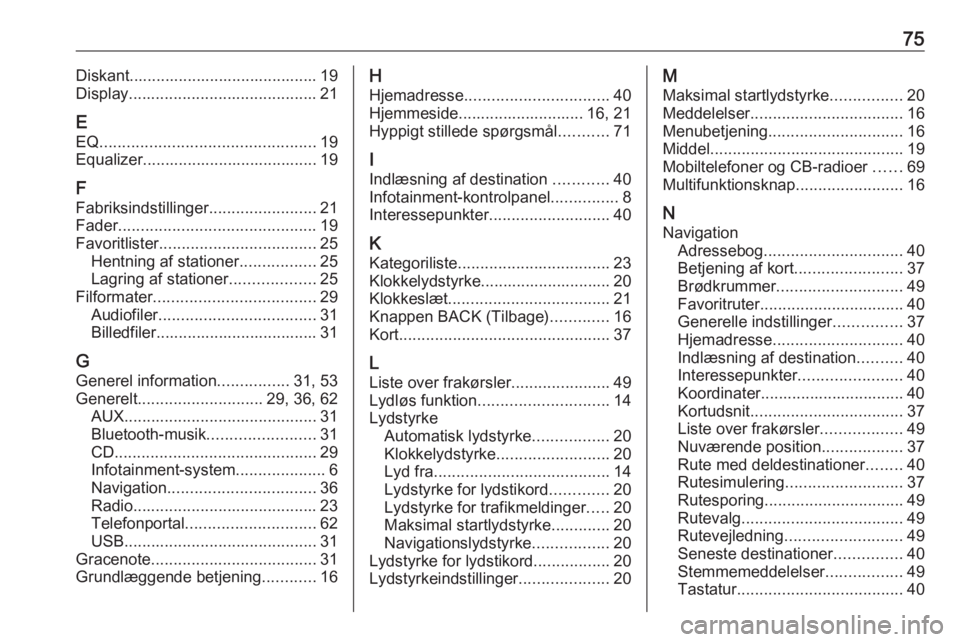
75Diskant.......................................... 19Display .......................................... 21
E
EQ ................................................ 19
Equalizer....................................... 19
F
Fabriksindstillinger ........................21
Fader ............................................ 19
Favoritlister ................................... 25
Hentning af stationer .................25
Lagring af stationer ...................25
Filformater .................................... 29
Audiofiler ................................... 31
Billedfiler.................................... 31
G Generel information ................31, 53
Generelt ............................ 29, 36, 62
AUX ........................................... 31
Bluetooth-musik ........................31
CD ............................................. 29
Infotainment-system ....................6
Navigation ................................. 36
Radio ......................................... 23
Telefonportal ............................. 62
USB ........................................... 31
Gracenote ..................................... 31
Grundlæggende betjening ............16H
Hjemadresse ................................ 40
Hjemmeside............................ 16, 21
Hyppigt stillede spørgsmål ...........71
I Indlæsning af destination ............40
Infotainment-kontrolpanel ...............8
Interessepunkter ........................... 40
K Kategoriliste .................................. 23
Klokkelydstyrke............................. 20
Klokkeslæt .................................... 21
Knappen BACK (Tilbage) .............16
Kort ............................................... 37
L Liste over frakørsler ......................49
Lydløs funktion ............................. 14
Lydstyrke Automatisk lydstyrke .................20
Klokkelydstyrke ......................... 20
Lyd fra ....................................... 14
Lydstyrke for lydstikord .............20
Lydstyrke for trafikmeldinger .....20
Maksimal startlydstyrke .............20
Navigationslydstyrke .................20
Lydstyrke for lydstikord .................20
Lydstyrkeindstillinger ....................20M
Maksimal startlydstyrke ................20
Meddelelser .................................. 16
Menubetjening .............................. 16
Middel ........................................... 19
Mobiltelefoner og CB-radioer ......69
Multifunktionsknap ........................16
N Navigation Adressebog ............................... 40
Betjening af kort ........................37
Brødkrummer ............................ 49
Favoritruter ................................ 40
Generelle indstillinger ...............37
Hjemadresse ............................. 40
Indlæsning af destination ..........40
Interessepunkter .......................40
Koordinater................................ 40
Kortudsnit .................................. 37
Liste over frakørsler ..................49
Nuværende position ..................37
Rute med deldestinationer ........40
Rutesimulering .......................... 37
Rutesporing ............................... 49
Rutevalg .................................... 49
Rutevejledning .......................... 49
Seneste destinationer ...............40
Stemmemeddelelser .................49
Tastatur ..................................... 40
Page 76 of 103
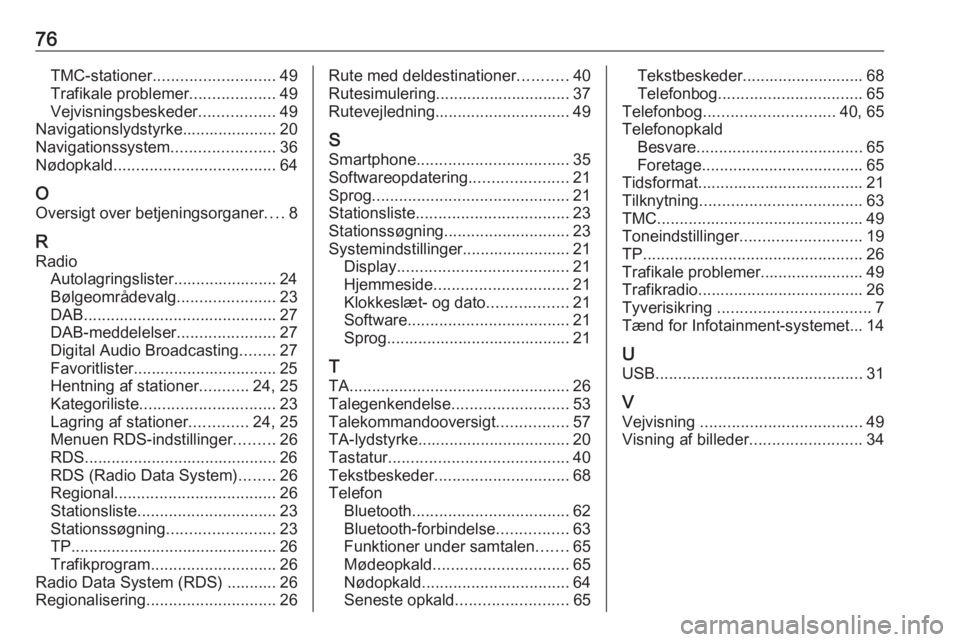
76TMC-stationer........................... 49
Trafikale problemer ...................49
Vejvisningsbeskeder .................49
Navigationslydstyrke..................... 20
Navigationssystem .......................36
Nødopkald .................................... 64
O Oversigt over betjeningsorganer ....8
R Radio Autolagringslister....................... 24
Bølgeområdevalg ......................23
DAB ........................................... 27
DAB-meddelelser ......................27
Digital Audio Broadcasting ........27
Favoritlister................................ 25
Hentning af stationer ...........24, 25
Kategoriliste .............................. 23
Lagring af stationer .............24, 25
Menuen RDS-indstillinger .........26
RDS........................................... 26
RDS (Radio Data System) ........26
Regional .................................... 26
Stationsliste ............................... 23
Stationssøgning ........................23
TP.............................................. 26
Trafikprogram ............................ 26
Radio Data System (RDS) ........... 26
Regionalisering ............................. 26Rute med deldestinationer ...........40
Rutesimulering.............................. 37
Rutevejledning .............................. 49
S Smartphone .................................. 35
Softwareopdatering ......................21
Sprog ............................................ 21
Stationsliste .................................. 23
Stationssøgning ............................ 23
Systemindstillinger........................ 21 Display ...................................... 21
Hjemmeside .............................. 21
Klokkeslæt- og dato ..................21
Software .................................... 21
Sprog......................................... 21
T
TA ................................................. 26
Talegenkendelse ..........................53
Talekommandooversigt ................57
TA-lydstyrke.................................. 20
Tastatur ........................................ 40
Tekstbeskeder .............................. 68
Telefon Bluetooth ................................... 62
Bluetooth-forbindelse ................63
Funktioner under samtalen .......65
Mødeopkald .............................. 65
Nødopkald ................................. 64
Seneste opkald ......................... 65Tekstbeskeder........................... 68
Telefonbog ................................ 65
Telefonbog ............................. 40, 65
Telefonopkald Besvare ..................................... 65
Foretage .................................... 65
Tidsformat..................................... 21
Tilknytning .................................... 63
TMC .............................................. 49
Toneindstillinger ........................... 19
TP ................................................. 26
Trafikale problemer....................... 49
Trafikradio..................................... 26
Tyverisikring .................................. 7
Tænd for Infotainment-systemet... 14
U USB .............................................. 31
V Vejvisning .................................... 49
Visning af billeder .........................34
Page 78 of 103
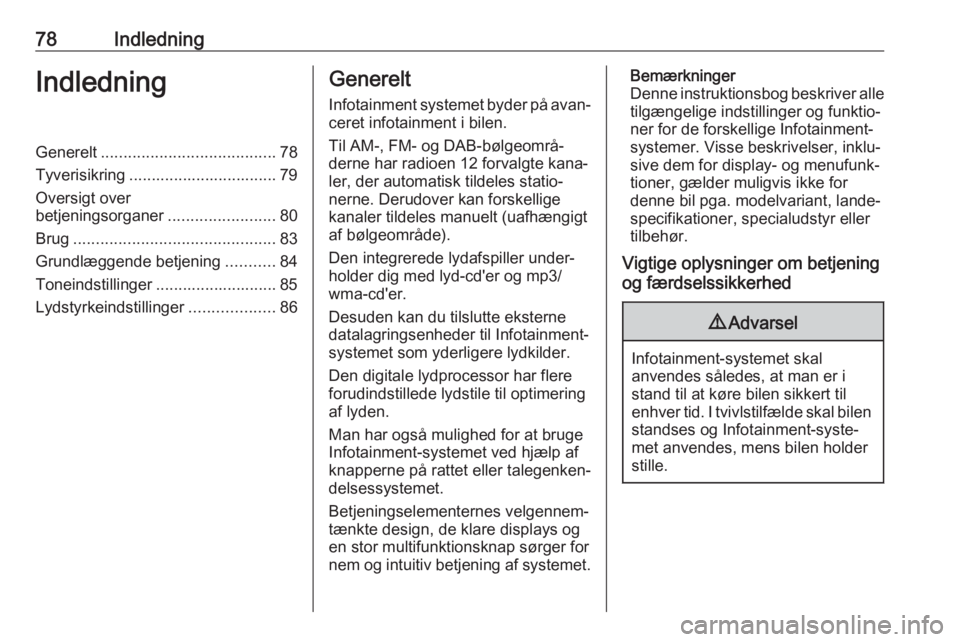
78IndledningIndledningGenerelt....................................... 78
Tyverisikring ................................. 79
Oversigt over
betjeningsorganer ........................80
Brug ............................................. 83
Grundlæggende betjening ...........84
Toneindstillinger ........................... 85
Lydstyrkeindstillinger ...................86Generelt
Infotainment systemet byder på avan‐
ceret infotainment i bilen.
Til AM-, FM- og DAB-bølgeområ‐
derne har radioen 12 forvalgte kana‐
ler, der automatisk tildeles statio‐
nerne. Derudover kan forskellige kanaler tildeles manuelt (uafhængigt
af bølgeområde).
Den integrerede lydafspiller under‐
holder dig med lyd-cd'er og mp3/
wma-cd'er.
Desuden kan du tilslutte eksterne datalagringsenheder til Infotainment- systemet som yderligere lydkilder.
Den digitale lydprocessor har flere
forudindstillede lydstile til optimering
af lyden.
Man har også mulighed for at bruge
Infotainment-systemet ved hjælp af
knapperne på rattet eller talegenken‐
delsessystemet.
Betjeningselementernes velgennem‐ tænkte design, de klare displays og
en stor multifunktionsknap sørger for
nem og intuitiv betjening af systemet.Bemærkninger
Denne instruktionsbog beskriver alle tilgængelige indstillinger og funktio‐
ner for de forskellige Infotainment-
systemer. Visse beskrivelser, inklu‐
sive dem for display- og menufunk‐
tioner, gælder muligvis ikke for
denne bil pga. modelvariant, lande‐
specifikationer, specialudstyr eller
tilbehør.
Vigtige oplysninger om betjening
og færdselssikkerhed9 Advarsel
Infotainment-systemet skal
anvendes således, at man er i
stand til at køre bilen sikkert til
enhver tid. I tvivlstilfælde skal bilen standses og Infotainment-syste‐met anvendes, mens bilen holder
stille.
Page 83 of 103
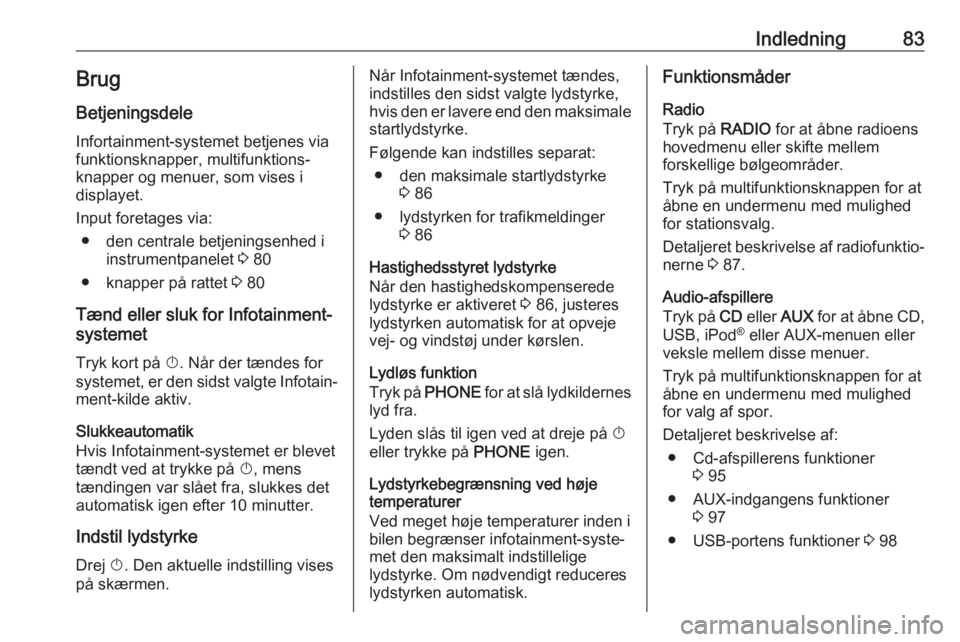
Indledning83BrugBetjeningsdele
Infortainment-systemet betjenes via
funktionsknapper, multifunktions‐
knapper og menuer, som vises i
displayet.
Input foretages via: ● den centrale betjeningsenhed i instrumentpanelet 3 80
● knapper på rattet 3 80
Tænd eller sluk for Infotainment-
systemet
Tryk kort på X. Når der tændes for
systemet, er den sidst valgte Infotain‐
ment-kilde aktiv.
Slukkeautomatik
Hvis Infotainment-systemet er blevet
tændt ved at trykke på X, mens
tændingen var slået fra, slukkes det
automatisk igen efter 10 minutter.
Indstil lydstyrke Drej X. Den aktuelle indstilling vises
på skærmen.Når Infotainment-systemet tændes,
indstilles den sidst valgte lydstyrke,
hvis den er lavere end den maksimale
startlydstyrke.
Følgende kan indstilles separat: ● den maksimale startlydstyrke 3 86
● lydstyrken for trafikmeldinger 3 86
Hastighedsstyret lydstyrke
Når den hastighedskompenserede
lydstyrke er aktiveret 3 86, justeres
lydstyrken automatisk for at opveje
vej- og vindstøj under kørslen.
Lydløs funktion
Tryk på PHONE for at slå lydkildernes
lyd fra.
Lyden slås til igen ved at dreje på X
eller trykke på PHONE igen.
Lydstyrkebegrænsning ved høje
temperaturer
Ved meget høje temperaturer inden i
bilen begrænser infotainment-syste‐
met den maksimalt indstillelige
lydstyrke. Om nødvendigt reduceres
lydstyrken automatisk.Funktionsmåder
Radio
Tryk på RADIO for at åbne radioens
hovedmenu eller skifte mellem
forskellige bølgeområder.
Tryk på multifunktionsknappen for at
åbne en undermenu med mulighed
for stationsvalg.
Detaljeret beskrivelse af radiofunktio‐
nerne 3 87.
Audio-afspillere
Tryk på CD eller AUX for at åbne CD,
USB, iPod ®
eller AUX-menuen eller
veksle mellem disse menuer.
Tryk på multifunktionsknappen for at
åbne en undermenu med mulighed
for valg af spor.
Detaljeret beskrivelse af: ● Cd-afspillerens funktioner 3 95
● AUX-indgangens funktioner 3 97
● USB-portens funktioner 3 98
Page 88 of 103
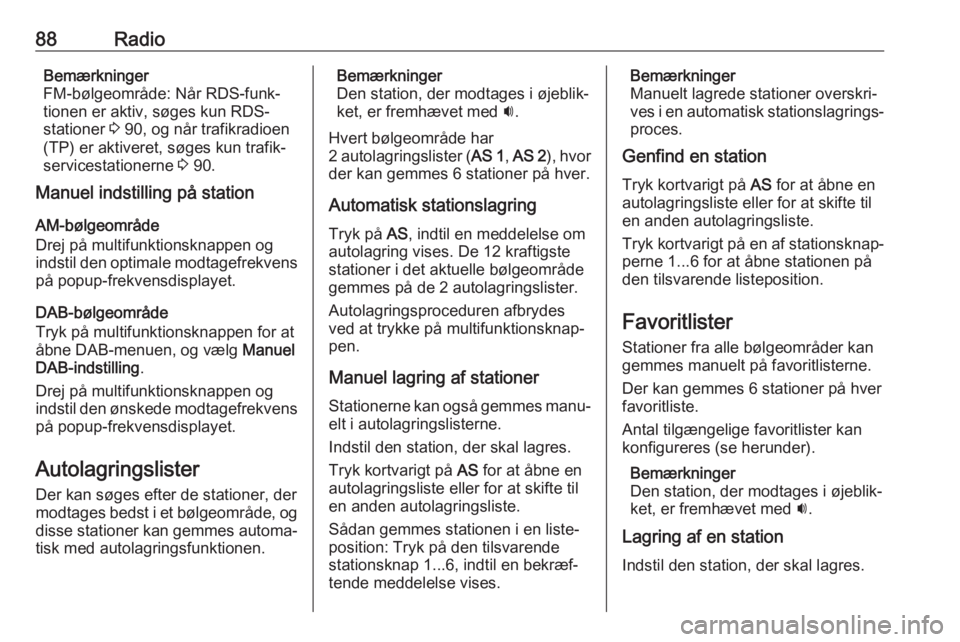
88RadioBemærkninger
FM-bølgeområde: Når RDS-funk‐
tionen er aktiv, søges kun RDS- stationer 3 90, og når trafikradioen
(TP) er aktiveret, søges kun trafik‐
servicestationerne 3 90.
Manuel indstilling på station
AM-bølgeområde
Drej på multifunktionsknappen og
indstil den optimale modtagefrekvens
på popup-frekvensdisplayet.
DAB-bølgeområde
Tryk på multifunktionsknappen for at
åbne DAB-menuen, og vælg Manuel
DAB-indstilling .
Drej på multifunktionsknappen og
indstil den ønskede modtagefrekvens
på popup-frekvensdisplayet.
Autolagringslister
Der kan søges efter de stationer, der
modtages bedst i et bølgeområde, og disse stationer kan gemmes automa‐
tisk med autolagringsfunktionen.Bemærkninger
Den station, der modtages i øjeblik‐
ket, er fremhævet med i.
Hvert bølgeområde har
2 autolagringslister ( AS 1, AS 2 ), hvor
der kan gemmes 6 stationer på hver.
Automatisk stationslagring
Tryk på AS, indtil en meddelelse om
autolagring vises. De 12 kraftigste
stationer i det aktuelle bølgeområde
gemmes på de 2 autolagringslister.
Autolagringsproceduren afbrydes
ved at trykke på multifunktionsknap‐ pen.
Manuel lagring af stationer
Stationerne kan også gemmes manu‐ elt i autolagringslisterne.
Indstil den station, der skal lagres.
Tryk kortvarigt på AS for at åbne en
autolagringsliste eller for at skifte til
en anden autolagringsliste.
Sådan gemmes stationen i en liste‐
position: Tryk på den tilsvarende
stationsknap 1...6, indtil en bekræf‐
tende meddelelse vises.Bemærkninger
Manuelt lagrede stationer overskri‐ ves i en automatisk stationslagrings‐ proces.
Genfind en station
Tryk kortvarigt på AS for at åbne en
autolagringsliste eller for at skifte til en anden autolagringsliste.
Tryk kortvarigt på en af stationsknap‐ perne 1...6 for at åbne stationen på
den tilsvarende listeposition.
Favoritlister Stationer fra alle bølgeområder kangemmes manuelt på favoritlisterne.
Der kan gemmes 6 stationer på hver
favoritliste.
Antal tilgængelige favoritlister kan
konfigureres (se herunder).
Bemærkninger
Den station, der modtages i øjeblik‐
ket, er fremhævet med i.
Lagring af en station Indstil den station, der skal lagres.